Som standardinställningar, Ubuntu 17.10 visar en klocka med en tidszoninställning i statusfältet. Jag har min familj och vänner som bor i andra länder, och jag trodde att det skulle vara praktiskt om jag kan ha flera klockor på mitt Ubuntu-skrivbord för vilket jag kan ange olika tidszoner för varje klocka.
Lägga till flera klockor med olika tidszoninställningar
Vi måste installera GNOME-klockverktyget för att få våra saker gjort. Låt oss börja.
Steg 1) Starta 'Terminal'.
Steg 2) Ange följande kommando för att installera GNOME-klockor. Du måste ange root-lösenordet.
sudo apt-get install gnome-klockor
Steg 3) Var uppmärksam på terminalen och ange "Y" på begäran.
Steg 4) När installationen är klar, gå till "Aktiviteter" och starta "Klockor".
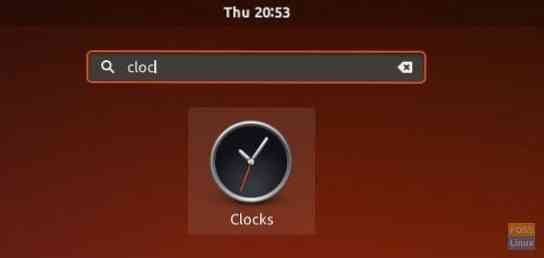
Steg 5) Klicka på "Ny" och börja skriva in stadens namn. Du bör se förslag från staden när du börjar skriva in. Välj stad och klicka på “Lägg till”.
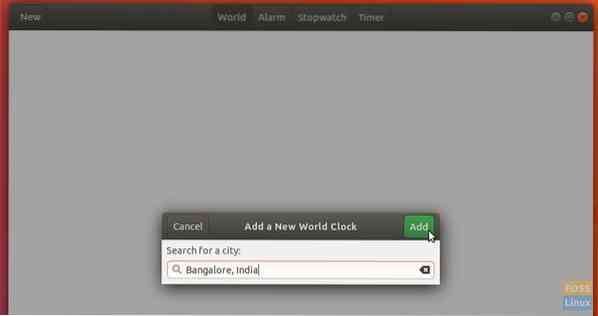
Steg 6) Lägg också till klockor efter behov.
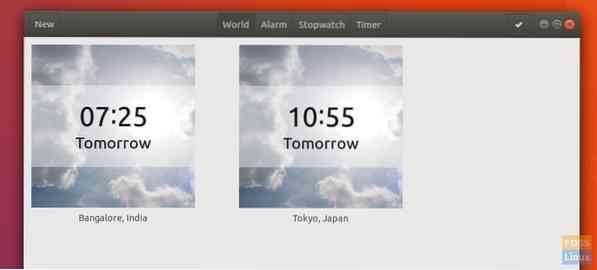
Steg 7) Stäng allt och starta om datorn.
Steg 8) När du har loggat in klickar du på tiden i statusfältet. Du bör se de nya klockorna i avsnittet "Världsklockor".
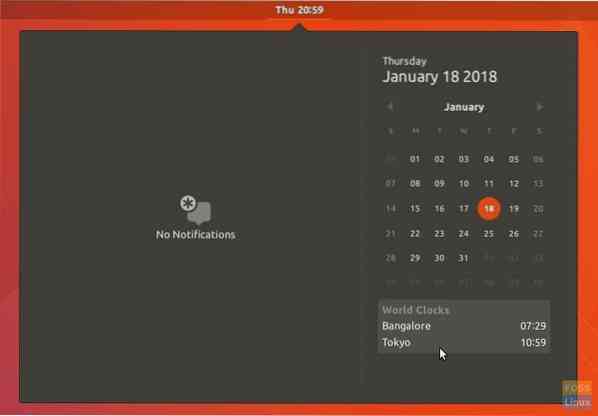
Det är allt!
 Phenquestions
Phenquestions



